情報番号:013934 【更新日:2013.01.22】
「Qosmio AV Center」放送中のテレビ番組を録画する方法(リモコン操作)<Windows(R)8>
| 対応機種 | |
|---|---|
| 対象OS | Windows(R)8 |
| カテゴリ | テレビ、録画する方法 |
回答・対処方法
はじめに
「Qosmio AV Center」でテレビ番組を録画する方法はいくつかあります。
ここでは、放送中のテレビ番組をリモコン操作で録画する方法を説明します。現在見ている番組をすぐに録画できます。
※マウス/タッチパッド操作については、[013945:「Qosmio AV Center」放送中のテレビ番組を録画する方法(マウス操作)<Windows(R)8>]を参照してください。
※画質モード(ビットレート)の設定は、長時間録画機能搭載モデルのみ対応しています。
<準備>
- パソコンでテレビを見たり録画するためには、B-CASカードのセットやアンテナの接続、チャンネル設定などの準備が必要です。
詳しくは、[013941:パソコンでテレビを見るための準備]を参照してください。
- 初めてリモコンを使用するときは、付属の乾電池を取り付けてください。
詳しくは、[013930:リモコンの電池を交換する方法<TVチューナー搭載モデル>]を参照してください。
【お願い】
「Qosmio AV Center」でテレビを見たり録画する前に、以下のリンク先の情報を確認してください。
[013927:「Qosmio AV Center」の使用にあたって<Windows(R)8>]
[013928:テレビの視聴・録画に関するご注意]
操作手順
ここでは、リモコンモードの「テレビ視聴」画面でテレビ番組が表示されている状態から説明します。
リモコンモードの「テレビ視聴」画面でテレビを見る操作については、[013932:「Qosmio AV Center」テレビを見る方法(リモコン操作)<Windows(R)8>]を参照してください。
- 3波ダブル対応モデルの場合は、[放送切換]ボタンを押して、放送波を切り換えます。
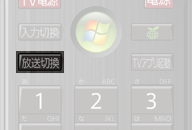 (図1)
(図1)
- チャンネルの番号の数字ボタンか、[チャンネル]ボタンを押してチャンネルを選択します。
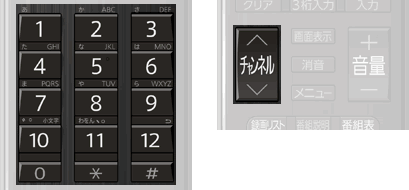 (図2)
(図2)
- リモコンの[●録画]ボタンを押すと、録画を開始します。
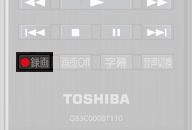 (図3)
(図3)
※録画中は画面上部に”●”が表示され、録画している放送波やチャンネルの情報が表示されます。
- 録画を終了する場合は、リモコンの[停止]ボタン(
 )を押します。
)を押します。
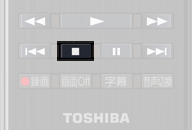 (図4)
(図4)
- 「録画停止」画面が表示されます。録画を停止する番組の[停止]を選択し、リモコンの[決定]ボタンを押します。
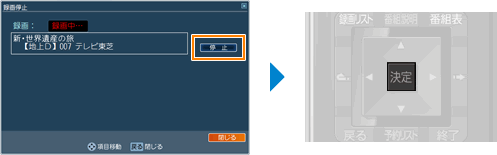 (図5)
(図5)
- 録画が停止します。
放送中のテレビ番組を録画する操作は以上です。
録画データは、ハードディスクの「C:\Users\Public\Videos\TAVApp(C:\ユーザー\パブリック\パブリックのビデオ\TAVApp)」(購入時の状態)に保存されています。
【注意】
※保存されたファイルを削除/変更すると、再生できなくなります。
補足:録画中の操作について
録画中の操作は、「地デジ/BS/CS搭載モデル」、「ダブル地デジ搭載モデル」、「地デジ搭載モデル」で動作が異なります。
- 地デジ/BS/CS搭載モデル、ダブル地デジ搭載モデル
録画中は、他のチューナーが録画に使用されていない場合、他のチャンネルの番組を見たり録画することができます。
※「録画状態LEDを使用する」設定になっている場合、録画準備中や録画中、パソコン本体の録画状態を示すLEDが赤色に点灯します(録画状態を示すLEDが搭載されているモデルのみ)。
- 地デジ搭載モデル
録画中は他のチャンネルを視聴することはできません。
※「録画状態LEDを使用する」設定になっている場合、録画準備中や録画中、パソコン本体の録画状態を示すLEDが赤色に点灯します(録画状態を示すLEDが搭載されているモデルのみ)。
※録画中にチャンネルを変更して別の番組を録画するには、一度録画を停止してください。
関連情報
- 「番組ナビ」を使って録画予約する方法は、以下のリンクを参照してください。
[013933:「Qosmio AV Center」「番組ナビ」を使って録画予約する方法(リモコン操作)<Windows(R)8>]
- 録画した番組を再生する方法は、以下のリンクを参照してください。
[013935:「Qosmio AV Center」録画した番組を見る(再生する)方法(リモコン操作)<Windows(R)8>]
以上
